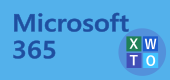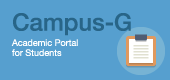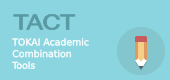動画のアップロード
質問
動画はどのようにアップロードしますか?
回答
Teams会議の場合は、録画データをダウンロードしておきます
会議の録画データはSharePointという場所に保存されるようになり、Streamへの自動アップロード機能はなくなりました。
会議録画をダウンロードする方法 FAQのTeams「会議録画のStreamでの公開」も参考にしてください。
- 投稿画面から録画データをダウンロードする方法 1-1. 会議終了後数分で、投稿画面上の会議スレッドに会議録画が作成されるので、3点リーダーをクリックして「開く」を選択します。 1-2. ブラウザに切り替わり、SharePoint上の録画データが表示(再生)されます。その画面上部「ダウンロード」から録画データをダウンロードしてください。
- Recordingフォルダから録画データをダウンロードする方法 2-1. 会議終了後数分で、ファイル内の「Recording」フォルダ内に会議録画が作成されるので、3点リーダーをクリックして「ダウンロード」から録画データをダウンロードしてください。
Streamでの動画公開
動画をStreamで公開する手順
- Streamにサインインし、会議を行ったチームと同名のグループを検索して入ります。
- 「ビデオのアップロード」をクリックし、動画データをアップロードしてください。
- アップロードできたら「ビデオ(動画)」をクリックし、再生して問題ないことを確認します。動画の下にある「共有」をクリックするとビデオへの直接リンクが表示されます。これをコピーして公開用としてください。 ※SharePointの動画(リンク)を直接公開しないようにしてください。SharePointを直接開くと、動画の変更や削除が可能な状態になってしまいます。
※動画は上記の手順でアップロードすると、グループのルール(通常、所有者はフルアクセス可、メンバーは閲覧のみ)に沿って権限が設定されます。
参考
動画公開の詳細は こちら で確認してください。(Microsoftサイトが別タブで開きます)